Premiere Pro Single App
฿876.33/เดือน
ประกอบด้วย พื้นที่เก็บข้อมูล 100 GB บนระบบคลาวด์, Adobe Fonts และ Adobe Portfolio ดูข้อมูลเพิ่มเติม
ไม่ว่าคุณจะทำการรวมสารคดีเรื่องยาวหรือวิดีโอ YouTube สั้นๆ คุณก็ต้องทำให้เสียงและวิดีโอตรงกัน เรียนรู้วิธีเพิ่มเพลง คลิปเสียง เสียงพากย์ และอื่นๆ ลงในไฟล์วิดีโอ

การตัดต่อเสียงอาจต้องใช้แรงงานมหาศาล โดยเฉพาะเมื่อมีหลายๆ แทร็กเสียง เพลงประกอบฉาก การสนทนา และเอฟเฟกต์เสียงทั้งหมดต้องสมดุลกันเพื่อให้แน่ใจว่าสามารถได้ยินทุกเสียง โดยบางส่วนจะค่อยๆ เบาลงในขณะที่ส่วนอื่นค่อยๆ ดังขึ้น เพลงประกอบฉากไม่ควรดังกลบการสนทนา การสนทนาก็ไม่จำเป็นต้องดังกว่าเพลงประกอบฉาก และเอฟเฟกต์เสียงก็ไม่ควรทำให้ผู้ฟังตกใจเพราะเสียงที่ดังลั่นขึ้นมากะทันหัน การมิกซ์เสียงอย่างเหมาะสมนั้นเป็นการสร้างสมดุลได้ แต่เมื่อใช้คุณสมบัติใน Adobe Premiere Pro ที่เหมาะสม คุณก็สามารถใช้ประโยชน์จากค่าที่ตั้งไว้ล่วงหน้าในโปรแกรมตัดต่อเสียงที่ออกแบบมาสำหรับเสียงและวิดีโอประเภททั่วไปได้
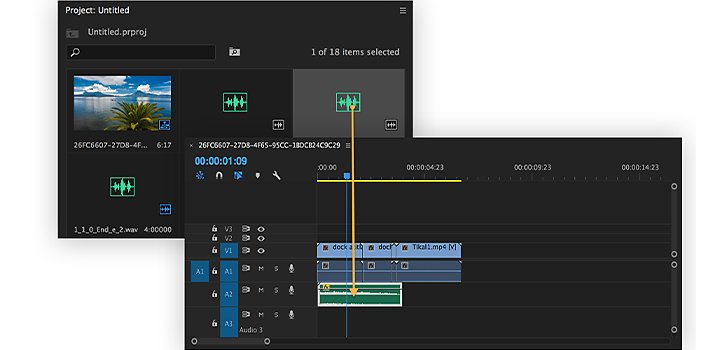
Premiere Pro มีคุณสมบัติหลายอย่างที่จะช่วยคุณเพิ่มเสียงใหม่ แทนที่เสียง หรือแก้ไขเสียงได้อย่างง่ายดาย
จัดกลุ่มแทร็กเสียง
นำเข้าแทร็กเสียงสำหรับคลิปวิดีโอของคุณมายัง Premiere Pro จัดกลุ่มตามความจำเป็น หากมีแทร็กของผู้พูดคนเดียวที่บันทึกไว้หลายแทร็ก ให้จัดกลุ่มเข้าด้วยกันเป็นแทร็กเดียว แผง Essential Sound ช่วยในการจัดการความคลาดเคลื่อนเล็กๆ น้อยๆ ในแทร็กได้อย่างง่ายดาย โดยให้คุณปรับระดับเสียงหรือเสียงสภาพบรรยากาศของห้องให้เข้ากับแทร็กที่กำหนด Premiere Pro สามารถรองรับไฟล์วิดีโอและไฟล์เสียงได้หลากหลาย รวมถึงเสียง MP3, WAV, WMA และ AVI
ติดป้ายให้กับแทร็กด้วยแผง Essential Sound
แผง Essential Sound ให้คุณติดป้ายไฟล์เสียงด้วยค่าที่ตั้งไว้ล่วงหน้าทั่วไป เช่น Dialogue และ Ambient ในการติดป้ายให้กับแทร็ก คุณไม่เพียงแต่ติดป้ายกำกับคลิปที่คุณกำลังทำอยู่เท่านั้น แต่ยังเป็นการมอบบทบาทให้อีกด้วย แทร็กทั้งหมดที่ติดป้ายเป็นเพลงประกอบฉากจะทำหน้าที่ตามค่าที่ตั้งไว้ล่วงหน้า โดยทั่วไปแล้วการสนทนาและเสียงพากย์จะดังกว่าและได้ยินชัดกว่าเพลงหรือเอฟเฟกต์ประกอบฉากเล็กน้อย คุณสามารถปรับการตั้งค่าสำหรับแทร็กต่างๆ ได้ทุกเมื่อในแผง Essential Sound
Audio Ducking
Audio Ducking เชื่อมต่อแทร็กเสียงสองแทร็กหรือมากกว่านั้นเข้าด้วยกัน และทำให้มั่นใจว่าเมื่อแทร็กหนึ่งเสียงดังขึ้น อีกแทร็กหนึ่งจะเบาลงโดยอัตโนมัติ ยกตัวอย่างเช่น แทร็กเพลงประกอบฉากจะเบาลงเมื่อมีคนพูดในแทร็กเสียงพากย์ ซึ่งเป็นการรับรองว่าแทร็กหนึ่งจะไม่ดังกลบอีกแทร็ก แม้ว่ายังคงได้ยินทุกแทร็กอยู่ ในการเปิดใช้งาน Audio Ducking ในแผง Essential Sound คุณสามารถตั้งให้ลดเสียงอัตโนมัติและทำให้มั่นใจได้ว่าแทร็กเพลงประกอบจะไม่มีทางดังกลบแทร็กอื่นๆ โดยเป็นการทำให้กระบวนการที่เคยใช้เวลานานกลายเป็นระบบอัตโนมัติ คุณสามารถเปลี่ยนการตั้งค่าใน Auto Ducking ในส่วนของตัวแปรต่างๆ ได้ เช่น ระดับเสียง ความดังของเสียงที่ค่อยๆ เพิ่มขึ้นและลดลง และปัจจัยอื่นๆ

นำเข้าไฟล์เสียงของคุณมายัง Premiere Pro

หากจำเป็น ให้จัดกลุ่มแทร็กและปรับระดับเสียงและเสียงสภาพบรรยากาศของห้องในแผง Essential Sound

ติดป้ายให้กับแทร็กโดยใช้ค่าที่ตั้งไว้ล่วงหน้าในเมนูดรอปดาวน์ของแผง Essential Sound

เปิดใช้งานคุณสมบัติ Auto Ducking
แม้ว่าค่าที่ตั้งไว้ล่วงหน้าจะได้รับการออกแบบโดยคำนึงถึงคุณภาพตามมาตรฐานอุตสาหกรรม คุณก็สามารถแก้ไขค่าที่ตั้งไว้ล่วงหน้าได้ตามที่เห็นสมควรสำหรับโครงการนั้นๆ ไม่ว่าคุณจะทำการปรับเปลี่ยนอะไร อย่าเชื่อหูตัวเองในเรื่องระดับเสียงที่ออกมาในขั้นสุดท้ายของวิดีโอ จับตาดูตัววัดระดับเสียงไว้ การมิกซ์เสียงขั้นสุดท้ายควรอยู่สูงสุดที่ระหว่าง -12 ถึง -6 เดซิเบลโดยเฉลี่ย ปรับระดับเสียงของคุณแบบคลิปต่อคลิปด้วยแถบเลื่อน Clip Volume ที่ส่วนล่างของแผง Essential Sound เพื่อให้แน่ใจว่าเสียงวิดีโอของคุณอยู่ในช่วงดังกล่าว ข้อดีของ Premiere Pro ที่เป็นทั้งโปรแกรมตัดต่อเสียงและตัดต่อวิดีโอคือมีเครื่องมือที่จำเป็นในการปรับแต่งเสียงและวิดีโอในตอนที่คุณขัดเกลางานของคุณอยู่
สร้างวิดีโอที่น่าทึ่งสำหรับภาพยนตร์ โทรทัศน์ และเว็บไซต์ได้เกือบทุกที่
สำรวจพื้นฐานการสร้างพื้นที่ภายในบ้านเพื่อบันทึกเสียงคุณภาพสูง
เรียนรู้หลักพื้นฐานเพื่อช่วยให้คุณเริ่มต้นใช้สื่อทางเสียงยอดนิยมนี้
ค้นหา DAW ตอบโจทย์ความต้องการด้านเสียงของคุณที่สุด
เรียนรู้วิธีเลือกแพลตฟอร์มมิกซ์เพลงหรือพอดแคสต์ตามต้องการ
ประเภทรูปแบบไฟล์เสียงที่ดีที่สุด
Lossy หรือ Lossless บีบอัดหรือไม่ ค้นหารูปแบบไฟล์เสียงที่เหมาะกับความต้องการของคุณ
฿876.33/เดือน
ประกอบด้วย พื้นที่เก็บข้อมูล 100 GB บนระบบคลาวด์, Adobe Fonts และ Adobe Portfolio ดูข้อมูลเพิ่มเติม
฿2,211.69/เดือน
รับแอปสร้างสรรค์กว่า 20 รายการ รวมถึง Premiere Pro
ดูว่ามีอะไรบ้าง | ดูข้อมูลเพิ่มเติม
฿761.84/เดือน
รับส่วนลดกว่า 60% สำหรับแอป Creative Cloud กว่า 20 รายการ รวมถึง Premiere Pro ดูข้อมูลเพิ่มเติม
฿1,468.04/เดือน ต่อสิทธิ์การใช้งาน (รวม VAT)
รับ Premiere Pro และแอป Creative Cloud ทั้งหมด รวมถึงฟีเจอร์ธุรกิจสุดพิเศษ ดูข้อมูลเพิ่มเติม